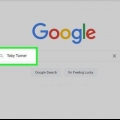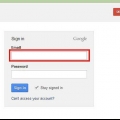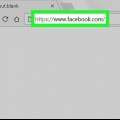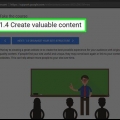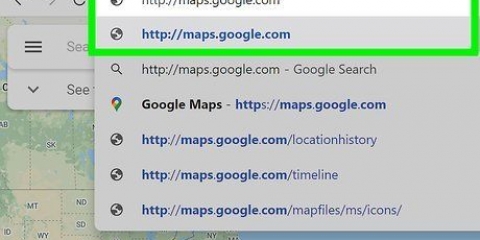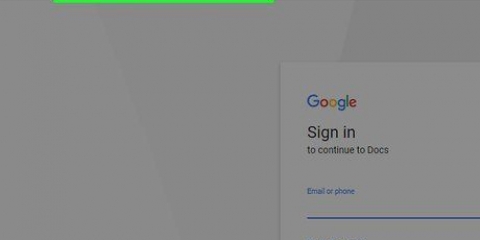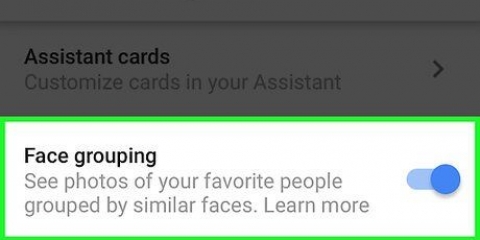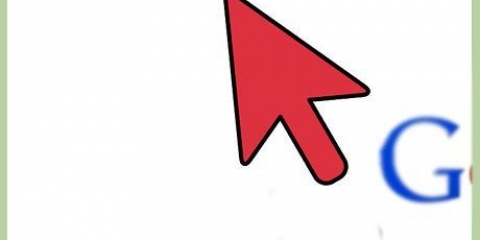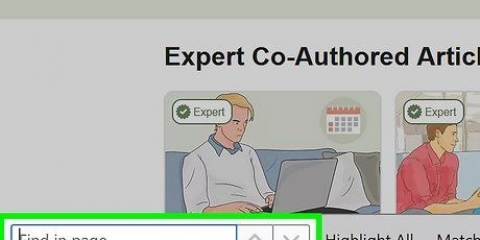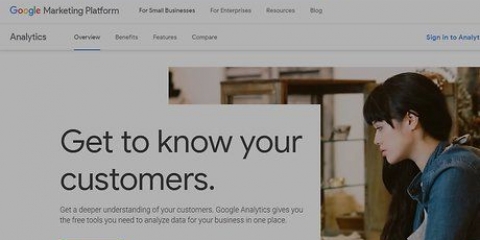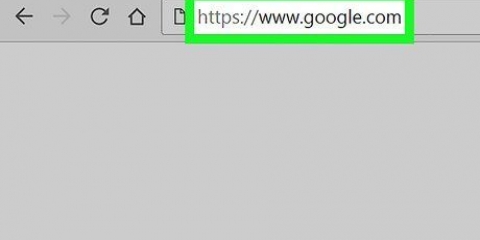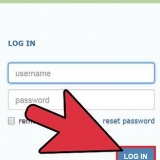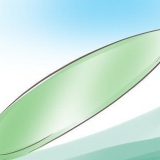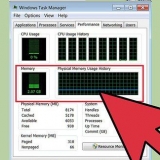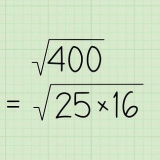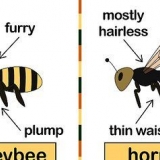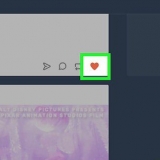As jy Google op jou slimfoon of tablet gebruik, gaan na Stap 4. Sommige blaaiers, insluitend Chrome, Safari en die KaiOS-blaaier, laat jou ook toe om soekterme direk in die adresbalk in te tik sonder om eers Google se webwerf oop te maak. Ander blaaiers maak outomaties ander soekenjins oop, soos Microsoft Edge met Bing.

Jy kan soek vir individuele woorde (`veganisme`, `Bulgarye`), woordgroepe (`tropiese storms in 1998`, `versorging van vleisetende plante`), vrae (`hoeveel mense woon in Almelo?`, `Hoeveel water moet ek drink?`), en so aan. As jy verkies om jou soektogte te praat, klik of tik die mikrofoon of volg die instruksies op die skerm om Google toe te laat om toegang tot jou mikrofoon te kry en stemsoektogte uit te voer. Sê dan hardop waarna jy soek.

Afhangende van waarna jy soek, sal jy die soekresultate op verskillende maniere sien. Byvoorbeeld, as jy `n woord in die woordeboek opgesoek het, sal jy dalk inligting oor die woord se definisie en gebruik onder die eerste resultate sien. As jy `n sekere ligging opgesoek het, sal jy dalk `n kaart sien. As jy op die eerste bladsy afrol en nie kry waarna jy soek nie, klik of tik Volgende een onderaan om na die volgende bladsy met resultate te gaan. Die mees relevante resultate is gewoonlik op die eerste paar bladsye van soekresultate.
Byvoorbeeld, in plaas daarvan om `beste restaurante in Gouda` as `n soeknavraag in te voer, kan jy byvoorbeeld `beste Chinese in Gouda in 2020` probeer. Om meer te wete te kom oor hoe om jou soekresultate te verbeter, sien die metode .
As verskeie woorde in `n sin bymekaar hoort, soos `n aanhaling of `n sekere tipe voorwerp, sluit dit in aanhalingstekens (") om Google opdrag te gee om net vir baie presiese resultate te soek. Dit is baie nuttig, byvoorbeeld as jy `n deel van die lirieke van `n sekere liedjie ken en dit wil opsoek om die naam van die liedjie uit te vind. Plaas `n minusteken (-) voor `n woord wat jy nie in jou soekresultate wil hê nie. Byvoorbeeld, as jy die woord "nano" wil opsoek, maar nie belangstel in resultate wat met die iPod Nano verband hou nie, sal jou soektog nano-iPod ingaan. Baie generiese woorde soos "hoe" en "die" word gewoonlik in `n Google-soektog oor die hoof gesien. As hierdie woorde noodsaaklik is vir jou soektog, plaas `n plusteken (+) voor hulle. As jy op sosiale media-webwerwe soos Twitter en Facebook wil soek, plaas `n byteken (@) voor die soekterm. `n Voorbeeld hiervan is: @wikihow. As jy net belangstel in die resultate van `n spesifieke webwerf, sit werf: voor jou soekterme. Byvoorbeeld, om "iOS 13" binne wikiHow op te soek, sal jy die volgende as die soekterm invoer: webwerf: wikiHow.com "iOS 13". Om `n item binne `n sekere prysklas te vind, gebruik die volgende formule: sintetiseerder € 300..€700. Hierdie voorbeeld sal daartoe lei dat sintetiseerders tussen $300 en $700 kos. 
Klik of tik Prente aan die bokant van die resultatebladsy om slegs beelde te sien van wat jy as `n soeknavraag ingevoer het. Klik of tik Nuus om persverklarings van die belangrikste nuusbronne te sien wat verband hou met die onderwerp waarna jy soek. Klik of tik Boeke, vir `n lys boeke oor die onderwerp. 
Kies Nutsprogramme of Gereedskap. Op `n rekenaar sal jy die skakel sien met Nutsprogramme aan die bokant van die bladsy, net bokant die resultate. Op `n slimfoon of tablet moet jy gewoonlik links op die skakelbalk bokant die resultate (die balk met die opsies ALLES, NUUS, VIDEO`S en BEELDE) swiep en uiteindelik klik SOEK GEREEDSKAP om te tik. Klik of tik op die kieslys Kies `n tydperk. Kies `n ander tydsduur. Die bladsy sal dan verfris word en wys slegs die resultate van die tydperk wat jy gekies het. Klik of tik Om skoon te maak aan die bokant om die data uit die filter skoon te maak.
Kies Gereedskap of Gereedskap bo die lys prente of video`s wat jou soektog opgelewer het. `n Aantal spyskaarte sal dan verskyn. As jy op soek is na video`s, gebruik die aftrekkieslys aan die bokant om besonderhede soos die duur (lengte) of bron (bv. YouTube of Facebook) van jou video te bepaal, of om aan te dui dat jy net in ondertitelde video`s belangstel. , byvoorbeeld. As jy prente soek, gebruik die aftrekkieslys aan die bokant om die soekresultate meer spesifiek te maak met betrekking tot die grootte, tipe, kleure en gebruikersregte van die prente. As jy meer beheer wil hê oor die tipe beelde wat jou soektog lewer, probeer die Google-funksie Gevorderde beeldsoektog.

Vir `al hierdie woorde`, voer woorde in wat belangrik is in jou soektog. Jy sal dan net soekresultate sien waarin al die woorde wat jy hier ingevoer het voorkom. Onder `hierdie presiese woord of frase` voer `n woord (groep) of frase in, presies soos jy wil hê dit moet gevind word in die soektogte. Jy sal dan net webwerwe sien wat die woorde of sinne bevat op presies dieselfde manier as wat jy dit ingevoer het. Gebruik `een of meer van hierdie woorde` as jy resultate wil sien wat `n spesifieke woord OF `n ander woord bevat. Onder `geen van hierdie woorde`, voer enige woorde in wat jy nie wil hê moet verskyn op die bladsy wat by die soekresultate ingesluit sal word nie. Vir `nommers, vanaf` tik alle nommers binne `n reeks wat jy wil sien in. Dit kan nuttig wees as jy op soek is na sekere pryse of groottes.
Gebruik die `Taal`-kieslys om `n taal vir jou soekresultate te kies. Gebruik die `Streek`-kieslys as jy op soek is na bladsye van `n spesifieke land of streek. Deur die `Laaste opdatering`-kieslys te gebruik, kan jy spesifiseer hoe lank gelede jy wil hê dat die resulterende bladsye gepubliseer moet word. Voer die adres van `n webwerf in die `Werf of domein`-veld in as jy net in die resultate van een spesifieke webwerf belangstel. Dui in die veld `Woorde wat verskyn` aan waar op die webwerf jy wil hê die soekterme moet verskyn, byvoorbeeld in die titel van die webwerf, of in die teks van die artikel. Gebruik die spyskaart "Veilige soekopdrag" (Secure Search) om te kyk of die soekresultate dalk materiaal bevat wat nie geskik is vir kinders nie. In die `Lêertipe`-kieslys kan jy spesifieke lêerformate kies, soos Microsoft Word of PDF. Die `Gebruiksregte`-opsie kan nuttig wees as jy jou resultate wil filtreer op grond van die gebruiksregte wat aan hulle toegeken is.
Net `n paar dae later kan dieselfde soektog verskillende (maar soortgelyke) resultate oplewer. Baie webblaaiers het `n ingeboude soekveld waar jy Google of ander soekenjins kan deursoek. In daardie geval kan jy jou soektog direk in daardie veld tik en jy hoef nie eers die webwerf oop te maak nie. Jy kan voorkeure vir jou soektogte in Google stel deur die Voorkeure-skakel langs die Google-soektogveld te gebruik. Oorweeg dit om `n Google-rekening te skep om toegang te verkry tot al die nutsmiddels wat beskikbaar is om jou virtuele soektogte te verbeter. Wees krities wanneer jy jou soekterme kies; probeer om te dink aan woorde of kombinasies van woorde wat uniek is aan die onderwerp waarna jy soek sodat die resultate net verband hou met jou onderwerp.
Soek met google
Inhoud
In hierdie artikel sal jy leer hoe om eenvoudige websoektogte uit te voer met Google, die wêreld se grootste soekenjin. Sodra jy eenvoudige soektogte kan uitvoer, kan jy leer hoe om spesifieke parameters, gereedskap en filters te gebruik om jou soektog te fokus en resultate te kry wat vir jou nuttiger is.
Trappe
Metode 1 van 3: Doen `n eenvoudige websoektog

1. Maak `n blaaier op jou rekenaar, slimfoon of tablet oop. Jy het toegang tot Google vanaf alle blaaiers, insluitend Safari, Microsoft Edge, Google Chrome en Mozilla Firefox. As jy Google se toepassing op jou slimfoon of tablet het (jy sal `n gekleurde letter `G` in jou toepassingslys sien), as jy daarop tik, sal jy direk na Google toe neem sonder om jou webblaaier te gebruik.
- Android: as jy `n Samsung-slimfoon of -tablet het, tik die ikoon waarop internet of Samsung internet staat. As jy `n ander model het, tik Chroom, blaaier, Web of iets soortgelyks.
- iPhone en iPad: tik op die Safari-ikoon. Dit lyk soos `n kompas en jy kan dit onderaan die tuisskerm vind. Dit is hoe jy jou webblaaier oopmaak.
- KaiOS: Maak oop blaaier. Dit is die venster wat jy gebruik om toegang tot die internet te kry.
- Mac: jou rekenaar kom met die webblaaier genaamd Safari. Jy maak dit oop deur op die kompas in die Dock te klik. Dit is gewoonlik iewers aan die onderkant van die skerm.
- Windows 10: Die blaaier wat standaard op jou rekenaar kom, word Microsoft Edge genoem. U maak dit oop deur eers op die Windows-logo links onder op die skerm te klik en dan die Microsoft Edge in die kieslys klik.
- Windows 8 en ouer weergawes: jy kan Internet Explorer vir jou digitale soektogte gebruik. Die bekende ikoon in die vorm van `n blou letter `e` is in die Start-kieslys.

2. tipe www.google.com in die adresbalk. Die adresbalk is die balk amper heel bo aan die webblaaier. As jy `n slimfoon of tablet gebruik, tik die adresbalk om die sleutelbord oop te maak en te begin tik. As jy op `n rekenaar is, klik op die adresbalk en tik jou soeknavraag in.

3. Druk↵ Tik in of aan ⏎ Keer terug. As jy `n slimfoon of tablet gebruik, kies eerder Om te soek, Voer in, of Onaangenaam. Jou webblaaier sal nou die Google-tuisblad laai.

4. Tik waarna jy soek in die spasie wat voorsien word. As jy byvoorbeeld `n restaurant in Gouda soek, kan jy `beste restaurante in Gouda` as `n opdrag tik.

5. klik opGoogle soektog, of tik op die vergrootglas. Die teks wat jy ingevoer het, sal nou deursoek word en jy sal `n lys resultate sien.

6. Klik of tik `n resultaat om dit te sien. As jy `n webwerf, foto, video of ander inligting gevind het soortgelyk aan waarna jy soek, maak dit in jou blaaier oop deur daarop te klik. Om terug te keer na die lys resultate, klik of tik die pyltjie wat na links wys wat gewoonlik in die boonste linkerhoek is.

7. Herbewoord jou soektog om verskillende resultate te kry. As jy nie die tipe inligting sien waarna jy soek nie, verander net die teks wat jy in die spasie aan die bokant van die skerm getik het en probeer weer. Jy kan altyd jou soektog meer spesifiek of breër maak as jou eerste werkopdrag baie min resultate opgelewer het.
Metode 2 van 3: Verfyn jou resultate

1. Gebruik soekoperateurs om presies die resultate te kry waarna jy soek. Sogenaamde soekoperateurs is spesiale karakters wat deur soekenjins verstaan word en jou kan help om op `n meer spesifieke manier te soek. `n Paar voorbeelde hiervan is:

2. Kies die tipe resultate wat jy wil sien. Afhangende van waarna jy soek, het jy die opsie om slegs `n spesifieke tipe resultate te sien, soos slegs beelde, slegs video`s of slegs nuus, deur die opsies boaan die resultatebladsy te gebruik. Dit is hoe jy dit doen:
Lees hier hoe om in omgekeerde na prente in Google te soek: https://libguides.hanseaties.nl/c.php?g=662577&p=4684648
Klik of tik Video`s om `n lys video`s op verskeie webwerwe, insluitend YouTube, te sien wat by jou soekterme pas.
Om meer te wete te kom oor Google Boeke-soektog, besoek https://ondersteuning.google.com/websearch/answer/43729?hl=nl
Met sekere relevante inligting kan jy ook ander opsies gebruik, soos kaarte, Om te vlug en Finansieel. Byvoorbeeld, as jy `n adres ingevoer het, kan jy klik kaarte` klik om die adres op `n kaart te sien, of Om te vlug om `n vlug na daardie plek te kan beplan.

3. Soekresultate van `n spesifieke tydperk. As jy net resultate van die afgelope 24 uur, van die afgelope jaar of van `n ander tydperk wil sien, doen die volgende:

4. Gebruik filters om meer spesifieke prente of video`s te vind. As jy na prente of video`s soek, leer hoe om aspekte soos kwaliteit, formaat, tydsduur en meer te spesifiseer met behulp van filters hieronder:
Metode 3 van 3: Voer `n gevorderde soektog uit

1. Vir die mees spesifieke soekresultate, soek inhttps://www.google.com/advanced_search. Google se Gevorderde Soek-bladsy laat jou toe om dosyne soekkriteria op `n enkele vorm te spesifiseer. Jy kan hierdie webwerf op enige webwerf op jou rekenaar, slimfoon of tablet oopmaak.

2. Voer jou soekterme in die `Vind bladsye met`-veld in. Jy sal hierdie veld boaan die vorm vind. Jy hoef nie elke blokkie in te vul nie. Voer slegs daardie opsies in wat belangrik is vir jou soektog.

3. Spesifiseer jou resultate hieronder. Jy kan nou `n aantal filteropsies vir jou lys resultate spesifiseer. Ook in hierdie geval hoef jy nie alle opsies te kies nie; kies slegs daardie opsies wat nodig is om jou soektog meer spesifiek te maak.

4. Klik op die blou knoppieGevorderde soektog. Hierdie knoppie is onderaan die vorm. Jou soekresultaat sal nou verskyn met die toepassing van die filters wat jy gekies het.
Wenke
Artikels oor die onderwerp "Soek met google"
Оцените, пожалуйста статью
Gewilde